使用表格实现word多图片快速排版
1、打开word,点击菜单栏的插入,如下图。
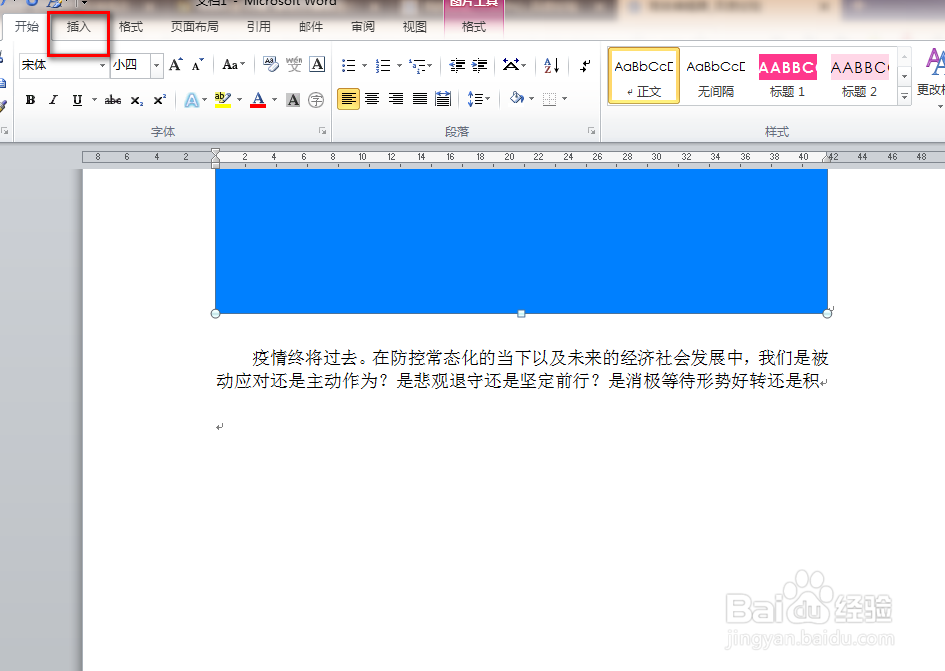
2、根据需要,选择表格的行列数,如下图。
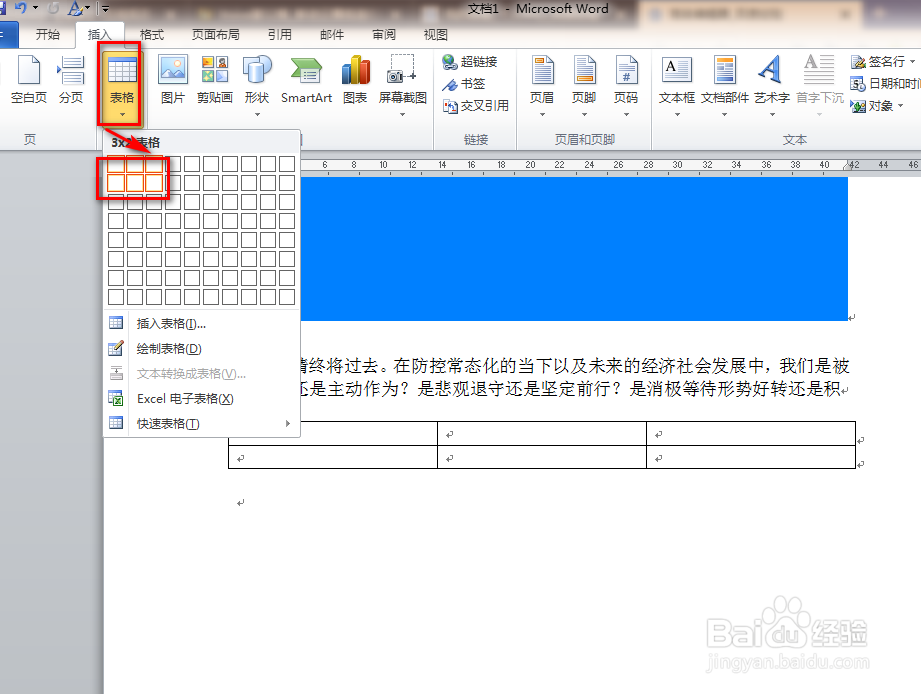
3、将排版需要的图片拖入到表格中,调整大小,如下图。
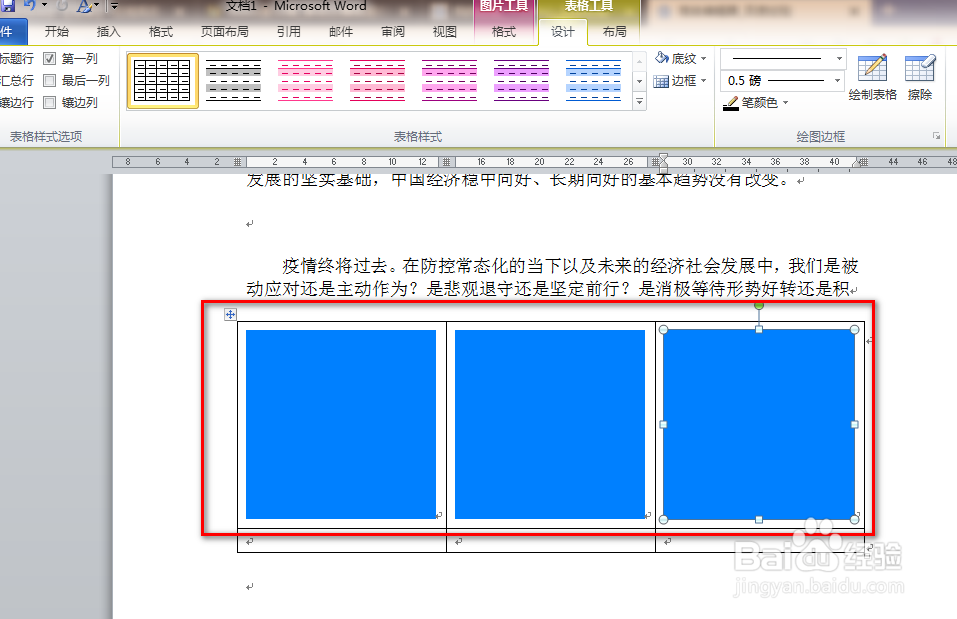
4、输入每张图片的说明,如下图。
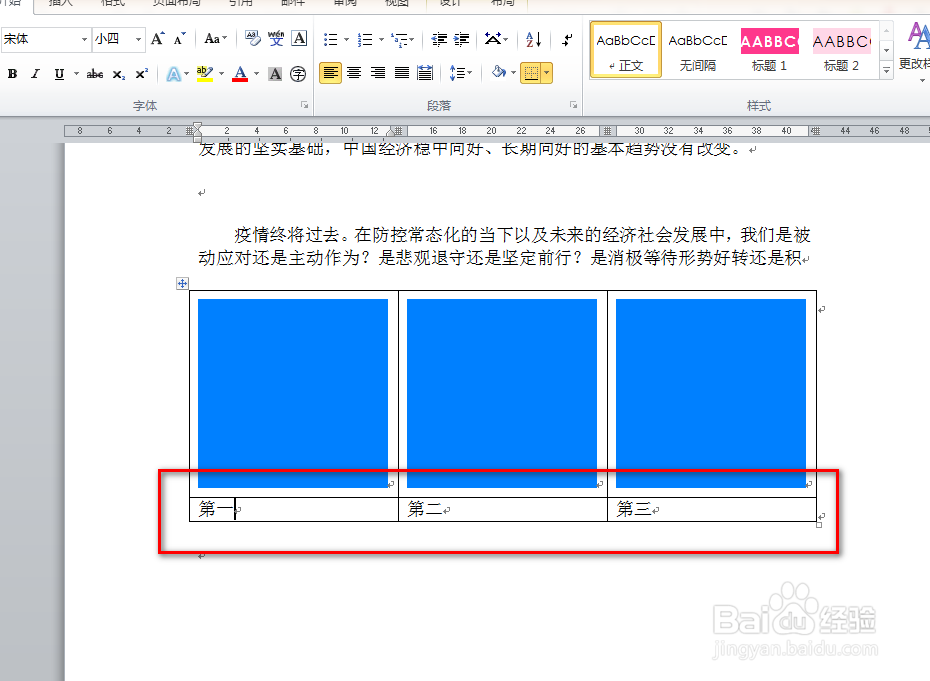
5、选中整个表格,设置表格边框为无边框,如下图。
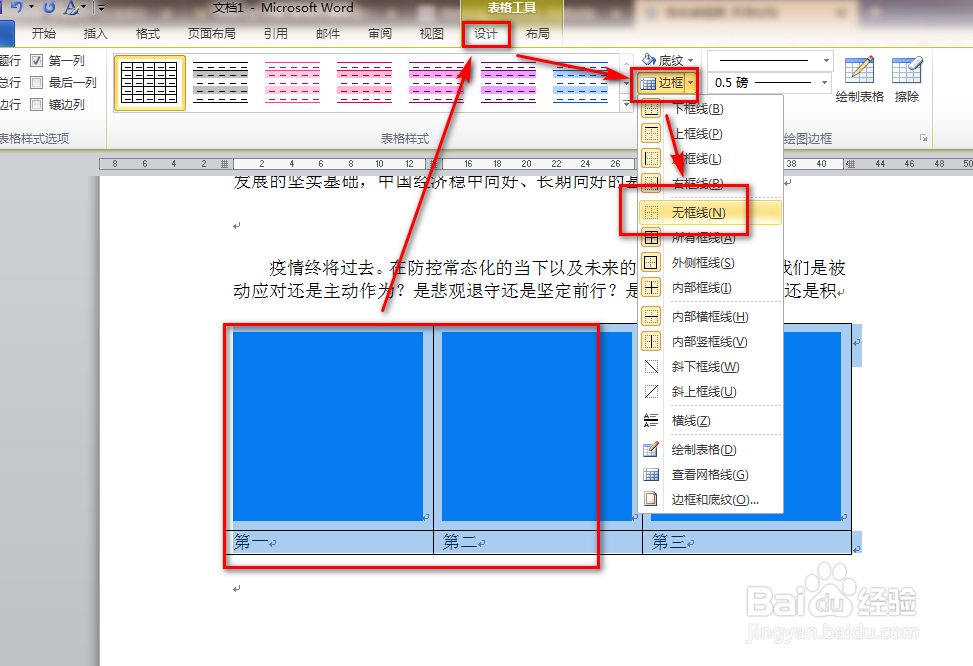
6、点击边框,选择查看网格线,如下图。
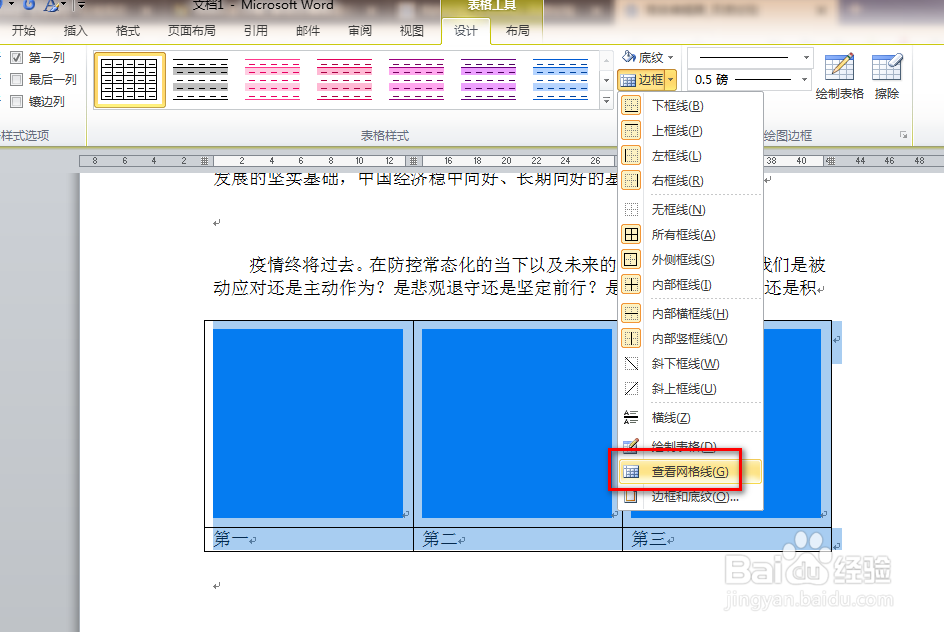
7、点击 布局,选择表格内容的对齐方式,如下图。

8、这样就实现了使用表格对图片进行排版,如下图。
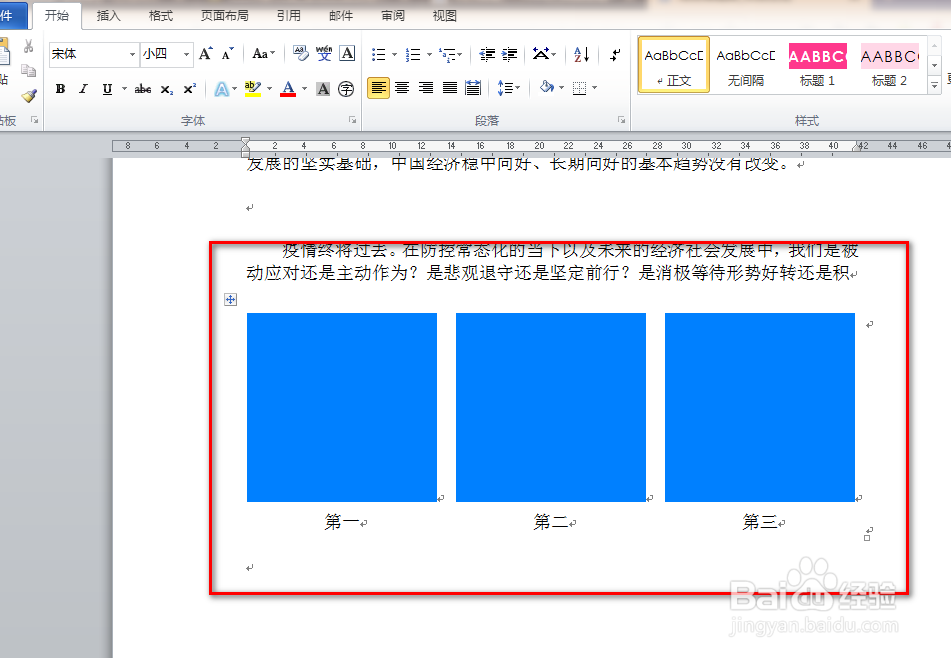
声明:本网站引用、摘录或转载内容仅供网站访问者交流或参考,不代表本站立场,如存在版权或非法内容,请联系站长删除,联系邮箱:site.kefu@qq.com。
阅读量:192
阅读量:122
阅读量:28
阅读量:145
阅读量:189